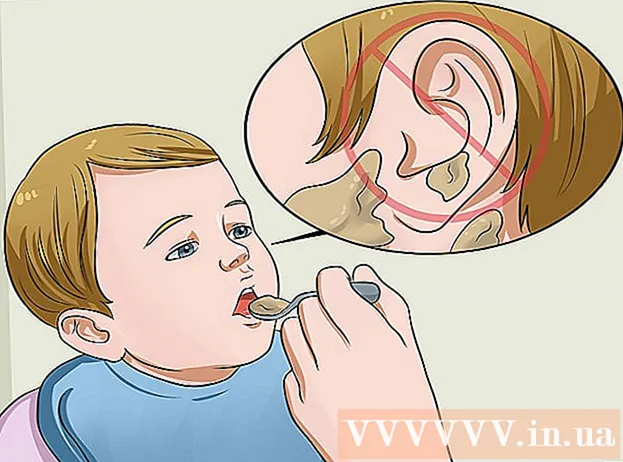Аўтар:
Roger Morrison
Дата Стварэння:
24 Верасень 2021
Дата Абнаўлення:
1 Ліпень 2024

Задаволены
Snapchat - гэта пацешнае прыкладанне, якое дазваляе адпраўляць фатаграфіі і кароткія відэа альбо "Аснасткі" сваім сябрам. Гэтыя здымкі можна праглядзець некалькі секунд, а потым канчаткова выдаліць. Snapchat можна бясплатна загружаць для айфонаў і прылад Android.
Крок
Частка 1 з 2: Стварэнне ўліковага запісу
 Загрузіце прыкладанне. Перайдзіце ў App Store (для карыстальнікаў Apple) або Google Play Store (для карыстальнікаў Android) і загрузіце Snapchat бясплатна.
Загрузіце прыкладанне. Перайдзіце ў App Store (для карыстальнікаў Apple) або Google Play Store (для карыстальнікаў Android) і загрузіце Snapchat бясплатна. - Snapchat зроблены для смартфонаў. Вы, верагодна, сутыкнецеся з праблемамі пры спробе стварыць уліковы запіс з iPad або планшэта Android.
 Адкрыйце Snapchat і націсніце "Зарэгістравацца". Увядзіце свае дадзеныя. Вам будзе прапанавана ўвесці адрас электроннай пошты і дату нараджэння, а таксама прыдумаць пароль. Каб стварыць уліковы запіс Snapchat, вам павінна быць больш за трынаццаць.
Адкрыйце Snapchat і націсніце "Зарэгістравацца". Увядзіце свае дадзеныя. Вам будзе прапанавана ўвесці адрас электроннай пошты і дату нараджэння, а таксама прыдумаць пароль. Каб стварыць уліковы запіс Snapchat, вам павінна быць больш за трынаццаць.  Падумайце пра імя карыстальніка. На наступным экране вам будзе прапанавана прыдумаць імя карыстальніка. Гэта імя, якое вашы сябры могуць выкарыстоўваць для пошуку вас на Snapchat, і імя, якое з'явіцца ў іх спісе сяброў. Імя карыстальніка павінна быць унікальным, таму майце на ўвазе, што вам трэба будзе падумаць пра іншае, калі патрэбнае імя карыстальніка ўжо выкарыстоўваецца кімсьці іншым.
Падумайце пра імя карыстальніка. На наступным экране вам будзе прапанавана прыдумаць імя карыстальніка. Гэта імя, якое вашы сябры могуць выкарыстоўваць для пошуку вас на Snapchat, і імя, якое з'явіцца ў іх спісе сяброў. Імя карыстальніка павінна быць унікальным, таму майце на ўвазе, што вам трэба будзе падумаць пра іншае, калі патрэбнае імя карыстальніка ўжо выкарыстоўваецца кімсьці іншым. - Добра падумайце над сваім імем карыстальніка, бо пазней вы не зможаце яго змяніць. Калі вы хочаце змяніць імя карыстальніка пазней, вам прыйдзецца стварыць новы ўліковы запіс.
 Праверце свой нумар тэлефона. Вам будзе прапанавана ўвесці нумар тэлефона, каб вы маглі спраўдзіць свой рахунак. Вы можаце прапусціць гэты крок, калі хочаце зрабіць гэта пазней.
Праверце свой нумар тэлефона. Вам будзе прапанавана ўвесці нумар тэлефона, каб вы маглі спраўдзіць свой рахунак. Вы можаце прапусціць гэты крок, калі хочаце зрабіць гэта пазней.  Дакажыце, што вы чалавек, выбраўшы правільныя выявы. Snapchat выкарыстоўвае метад праверкі, каб гарантаваць, што аўтаматычныя ўліковыя запісы не ствараюцца. Націсніце на выявы там, дзе вы бачыце прывід. Націсніце "Працягнуць" пасля таго, як вы выбралі ўсе правільныя выявы.
Дакажыце, што вы чалавек, выбраўшы правільныя выявы. Snapchat выкарыстоўвае метад праверкі, каб гарантаваць, што аўтаматычныя ўліковыя запісы не ствараюцца. Націсніце на выявы там, дзе вы бачыце прывід. Націсніце "Працягнуць" пасля таго, як вы выбралі ўсе правільныя выявы.  Дадаць сяброў. Snapchat будзе шукаць у вашай адраснай кнізе, каб даведацца, хто яшчэ выкарыстоўвае Snapchat. Каб дадаць кагосьці ў сябры, проста націсніце на абразок, падобны на чалавека са знакам плюс. Вы можаце знайсці гэты значок у правай частцы экрана. Калі іншы чалавек прыме ваш запыт на сяброўства, вы зможаце адпраўляць фатаграфіі і відэа адзін аднаму.
Дадаць сяброў. Snapchat будзе шукаць у вашай адраснай кнізе, каб даведацца, хто яшчэ выкарыстоўвае Snapchat. Каб дадаць кагосьці ў сябры, проста націсніце на абразок, падобны на чалавека са знакам плюс. Вы можаце знайсці гэты значок у правай частцы экрана. Калі іншы чалавек прыме ваш запыт на сяброўства, вы зможаце адпраўляць фатаграфіі і відэа адзін аднаму. - Вы можаце прапусціць гэта, націснуўшы "Працягнуць", а затым "Не дазваляць".
- Калі вы хочаце дадаць сябра, якога няма ў адраснай кнізе вашага тэлефона, вам давядзецца знайсці яго ці яе ўручную. Вы можаце зрабіць гэта, націснуўшы на сімвал пошуку ў правым верхнім куце экрана "Дадаць сяброў". Затым увядзіце імя карыстальніка Snapchat.
Частка 2 з 2: Выкарыстанне Snapchat
 Зрабіце фота, якое паказвае, як вы сябе адчуваеце, і адпраўце яго сябрам для задавальнення. Стварыўшы ўліковы запіс і дадаўшы сяброў, вы можаце неадкладна пачаць адпраўляць аснасткі.Каб зрабіць фота, перайдзіце на галоўны экран Snapchat. Гэта вельмі падобна на камеру вашага тэлефона. Націсніце кнопку, каб зрабіць фотаздымак, альбо націсніце і ўтрымлівайце кнопку, каб запісаць кароткае відэа.
Зрабіце фота, якое паказвае, як вы сябе адчуваеце, і адпраўце яго сябрам для задавальнення. Стварыўшы ўліковы запіс і дадаўшы сяброў, вы можаце неадкладна пачаць адпраўляць аснасткі.Каб зрабіць фота, перайдзіце на галоўны экран Snapchat. Гэта вельмі падобна на камеру вашага тэлефона. Націсніце кнопку, каб зрабіць фотаздымак, альбо націсніце і ўтрымлівайце кнопку, каб запісаць кароткае відэа.  Адрэдагуйце фота. Пасля таго, як вы зрабілі аснастку, вы можаце рэдагаваць яе некалькімі спосабамі.
Адрэдагуйце фота. Пасля таго, як вы зрабілі аснастку, вы можаце рэдагаваць яе некалькімі спосабамі. - Вы можаце дадаць подпіс да фатаграфіі, націснуўшы на экран адзін раз. Цяпер з'явіцца клавіятура, якая дазваляе вам уводзіць загаловак, паведамленне ці што-небудзь яшчэ.
- Вы можаце зрабіць малюнак на фота, націснуўшы на значок алоўка ў правым верхнім куце экрана. Цяпер вы ўбачыце каляровую паласу, якую вы можаце ссунуць уверх ці ўніз, каб выбраць колер ручкі.
- Вы можаце дадаць фільтр, а таксама час, тэмпературу або хуткасць. Вы робіце гэта, праводзячы пальцам улева.
 Усталюйце абмежаванне па часе для вашай аснасткі. Звычайна атрымальнік зможа праглядзець вашу аснастку на працягу трох секунд. Вы можаце наладзіць гэты час, націснуўшы кнопку Секундамер у левым ніжнім куце. З'явіцца меню, дзе вы можаце ўсталяваць час ад 1 да 10 секунд.
Усталюйце абмежаванне па часе для вашай аснасткі. Звычайна атрымальнік зможа праглядзець вашу аснастку на працягу трох секунд. Вы можаце наладзіць гэты час, націснуўшы кнопку Секундамер у левым ніжнім куце. З'явіцца меню, дзе вы можаце ўсталяваць час ад 1 да 10 секунд.  Адпраўце фота ці дадайце яго ў сваю гісторыю. Адпраўце фота, націснуўшы на значок стрэлкі ў правым ніжнім куце экрана. Цяпер вы ўбачыце спіс сваіх сяброў.
Адпраўце фота ці дадайце яго ў сваю гісторыю. Адпраўце фота, націснуўшы на значок стрэлкі ў правым ніжнім куце экрана. Цяпер вы ўбачыце спіс сваіх сяброў. - Выберыце людзей, якім вы хочаце адправіць прывязку, націснуўшы іх імя карыстальніка. Затым націсніце на значок стрэлкі ў правым ніжнім куце экрана, каб адправіць прывязку.
- Перайшоўшы на старонку "Snapchat", вы зможаце ўбачыць статус вашай аснасткі - "Адпраўлена", "Дастаўлена" ці "Адкрыта".
- Вы таксама можаце дадаць сваю аснастку ў "Мая гісторыя", якая з'яўляецца ўверсе спісу сяброў. Гэта дазваляе людзям у вашым спісе сяброў праглядаць вашыя фота ці відэа так часта, як заўгодна, на працягу 24 гадзін. Вы можаце дадаць некалькі фотаздымкаў ці відэа ў сваю гісторыю адначасова.
 На экране Snapchat дакраніцеся і ўтрымлівайце, каб выкарыстоўваць лінзы. Гэта апошняя функцыя, дададзеная ў Snapchat. Snapchat выкарыстоўвае аўтаматычнае распазнаванне твару, каб дадаць эфекты да вашага Snap. Вы не можаце дадаваць лінзы на многіх старых прыладах.
На экране Snapchat дакраніцеся і ўтрымлівайце, каб выкарыстоўваць лінзы. Гэта апошняя функцыя, дададзеная ў Snapchat. Snapchat выкарыстоўвае аўтаматычнае распазнаванне твару, каб дадаць эфекты да вашага Snap. Вы не можаце дадаваць лінзы на многіх старых прыладах. - Перш чым рабіць аснастку, патрымаеце камеру перад тварам і пакладзеце палец на твар на экране. Пераканайцеся, што на экране ўвесь твар.
- Праз некаторы час вы ўбачыце сетку, і параметры розных лінзаў будуць бачныя ўнізе экрана. Калі функцыя аб'ектыва не актывавана, ваша прылада, магчыма, не падыходзіць.
- Правядзіце пальцам налева, каб убачыць розныя эфекты, якія вы можаце выбраць. У некаторых лінзах ёсць інструкцыі, напрыклад "Адкрыйце рот" або "Падніміце бровы". Гэта дадае яшчэ адну анімацыю. Калекцыя лінзаў круціцца, таму некаторыя эфекты могуць быць недаступныя зараз, калі яны былі раней.
- Зрабіце прывязку альбо націсніце і ўтрымлівайце кнопку, каб запісаць відэа. Вы зможаце адправіць яго як звычайную аснастку.
 Адкрыйце свае паведамленні. Каб атрымаць доступ да паведамленняў Snapchat ад сваіх сяброў, перайдзіце на старонку "Snapchat". Націсніце і ўтрымлівайце імя карыстальніка таго, хто адправіў вам паведамленне, каб праглядзець фота ці відэа.
Адкрыйце свае паведамленні. Каб атрымаць доступ да паведамленняў Snapchat ад сваіх сяброў, перайдзіце на старонку "Snapchat". Націсніце і ўтрымлівайце імя карыстальніка таго, хто адправіў вам паведамленне, каб праглядзець фота ці відэа. - Майце на ўвазе, што калі вы адкрываеце паведамленне, час пачынае бегчы. Калі таймер дасягне нуля, вы больш не зможаце праглядаць прывязку.
- Адзіны спосаб абысці гэта - зрабіць скрыншот выявы, калі ён адлюстроўваецца на вашым экране. Выява будзе захавана ў вашай галерэі. Snapchat таксама паведаміць атрымальніку, што вы зрабілі скрыншот.
 Заблакаваць сяброў. Калі вы хочаце заблакаваць каго-небудзь са свайго спісу сяброў (не даючы ім адпраўляць вам здымкі альбо праглядаць вашы гісторыі), вы можаце зрабіць гэта, пракруціўшы ў спісе сяброў да імя чалавека, пра якога ідзе гаворка.
Заблакаваць сяброў. Калі вы хочаце заблакаваць каго-небудзь са свайго спісу сяброў (не даючы ім адпраўляць вам здымкі альбо праглядаць вашы гісторыі), вы можаце зрабіць гэта, пракруціўшы ў спісе сяброў да імя чалавека, пра якога ідзе гаворка. - Націсніце на імя чалавека, а затым на значок налад, які з'явіцца побач з яго імем. З'явіцца другое меню, з дапамогай якога вы можаце заблакаваць альбо выдаліць чалавека.
- Калі вы кагосьці выдаліце, ён назаўсёды знікне з вашага спісу сяброў. Калі вы заблакуеце каго-небудзь, яго імя карыстальніка будзе дададзена ў спіс заблакаваных кантактаў унізе спісу вашых сяброў.
- Каб разблакаваць каго-небудзь, проста пракруціце ўніз да спісу заблакаваных кантактаў, націсніце правільнае імя карыстальніка, затым націсніце значок налад і, нарэшце, абярыце "Разблакіраваць". Імя чалавека будзе дададзена ў спіс вашых сяброў.
 Наладзьце налады. Вы можаце наладзіць некаторыя налады, націснуўшы на значок шасцярэнькі ў правым верхнім куце галоўнага экрана альбо старонкі паведамленняў.
Наладзьце налады. Вы можаце наладзіць некаторыя налады, націснуўшы на значок шасцярэнькі ў правым верхнім куце галоўнага экрана альбо старонкі паведамленняў. - Цяпер вам будзе прадастаўлена магчымасць змяніць свой адрас электроннай пошты, змяніць нумар тэлефона і ўключыць альбо адключыць апавяшчэнні.
- Вы таксама можаце вызначыць, ад каго вы хочаце атрымліваць аснасткі і хто можа праглядаць вашы гісторыі - усіх карыстальнікаў Snapchat альбо проста людзей у вашым спісе сяброў.